iMac with Retina 5Kが届きました(開封の儀)
iMac届きました
先日書いたとおり、iMac with Retina 5Kモデルを買いまして、土曜日に届きました。「レティーナ」とか言うひといますが発音は「ゥレトナ」みいな感じですので気をつけてください。
iMacが届いたら、スタバで開封しようとか言ってたのですが……

27インチって思ったよりデカい!!
しかもクソ重いぞ。何これ。
しかし、ダンボールを取ってみると……

持つところがある!!www
これならスタバまで提げていける気がしてきました。
とりあえず土曜は用事があったので、iMacは家に放置して出かけました。
早くいじってみたいところですが、開封は日曜までおあずけです。
祈り
さて日曜朝です。都内某所。

今回のiMacはスペック特盛り構成で40万円弱もしたので、できれば5年ぐらい安全稼働してもらいたいわけですが、Apple Careは2年しか助けてくれませんので、それ以降は神の力を頼る必要があります。
きよめます。

祈ります。

壊れませんように。。。
賽銭は10円しか入れてませんが。
さて、ぶっちゃけめんどくさいっていうか、重いんですが、とにかくスタバへ移動することにします。
開封の儀
というわけでスタバに来ました。
さっそく開封を始めます。

キーボードとかは強制的に付いてきますね。こないだBluetoothキーボード新しいやつ買ったばっかだったので、キーボードは要らないんですが。
マウスは持ってるので、Bluetoothのトラックパッドを選択しました。

中にiMac、見えますね。

箱から取り出します。
「ここを持てばバランスとれる」っていうポイントがなくて、けっこう持ちにくいです。

とりあえずこのフィルムを剥がしましょう。

穴がぜんぶ後ろにあって挿しにくいと評判の、背面です。
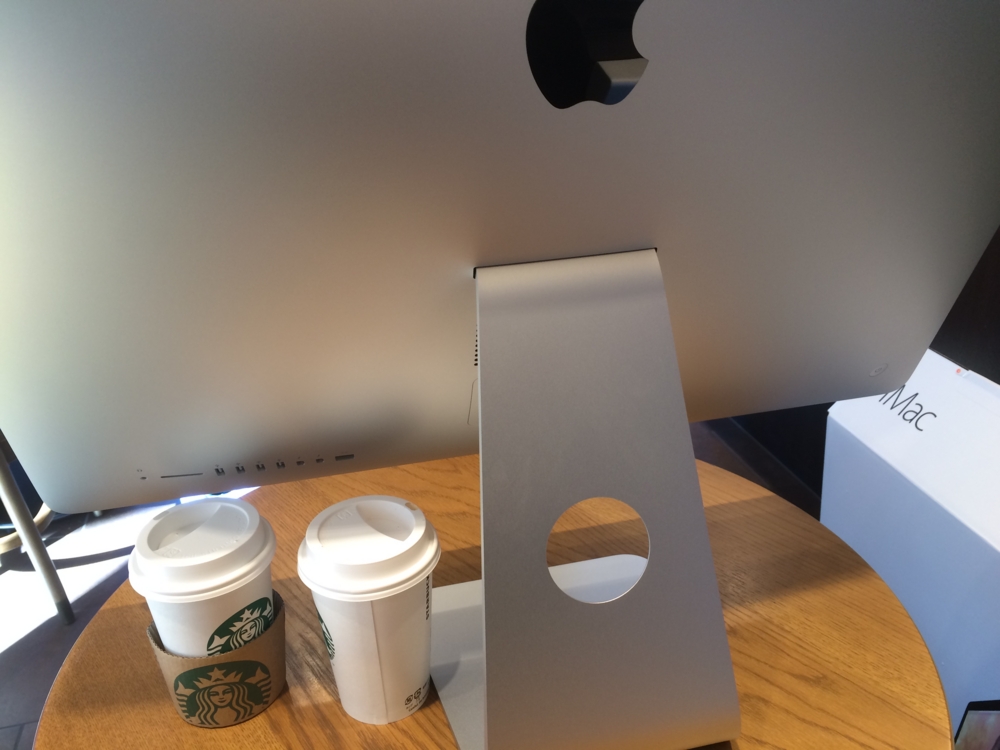
コンセントをさして、

電源を入れます・・・

おおおおこれは鮮明すぎるwww
Retinaは想像以上にすごいかもしれない。
とりあえず何も設定してないというか、MacBook Airから環境を移行する必要があり、4時間ぐらいかかりそうなので、コーヒー飲んだら帰ります。
てか、スタバにiMac持ってきても画面が近過ぎてしんどいですね。視界がiMacで埋まります。
そして、自分で写真とっても何してるのかイマイチよくわからないですね。近すぎて。

ただ、珍しかったのか、列に並んでいるお客さんが写メとか撮ってました。
帰宅〜設定
帰宅して、MacBook Airの環境をTimemachine経由でiMacに移しました。
Airはそのまま使い続けますが、とりあえずアプリとか設定とかはいったん丸ごと移行したほうが楽なので。コンピュータ名だけは変えないといけないですが。
以前は、Timemachineからの復元って、ほんとに何も設定する必要なく使用を開始できたんですが、最近は端末変わるとアカウント認証をやりなおさないといけないサービス(Googleなど。MACアドレスとかは取得してないと思うのですが)も多く、いくつかは再設定しなければなりませんでした。
データ量は200GBぐらいで、3時間ぐらいかかった気がします。
http://blog.livedoor.jp/dankogai/archives/51875372.html
Thunderboltケーブル一本で引っ越せて、しかも20分後には今まで通りの環境がそこにある。競合他者に一番真似してほしいのに、一番真似してくれないのがこれである。引っ越しの労苦こそ、新品への買い替えを控えてしまう理由の最大ではないか。Microsoftは新OS開発の1/10でも、移行ツールに投資するべきではなかったか?Appleでさえ、Windowsからの移行アシスタントを用意しているというのに。
確かにThunderboltでMac同士をつないだほうが早そうですね。次からそうしよう。
さて態勢が整いました。
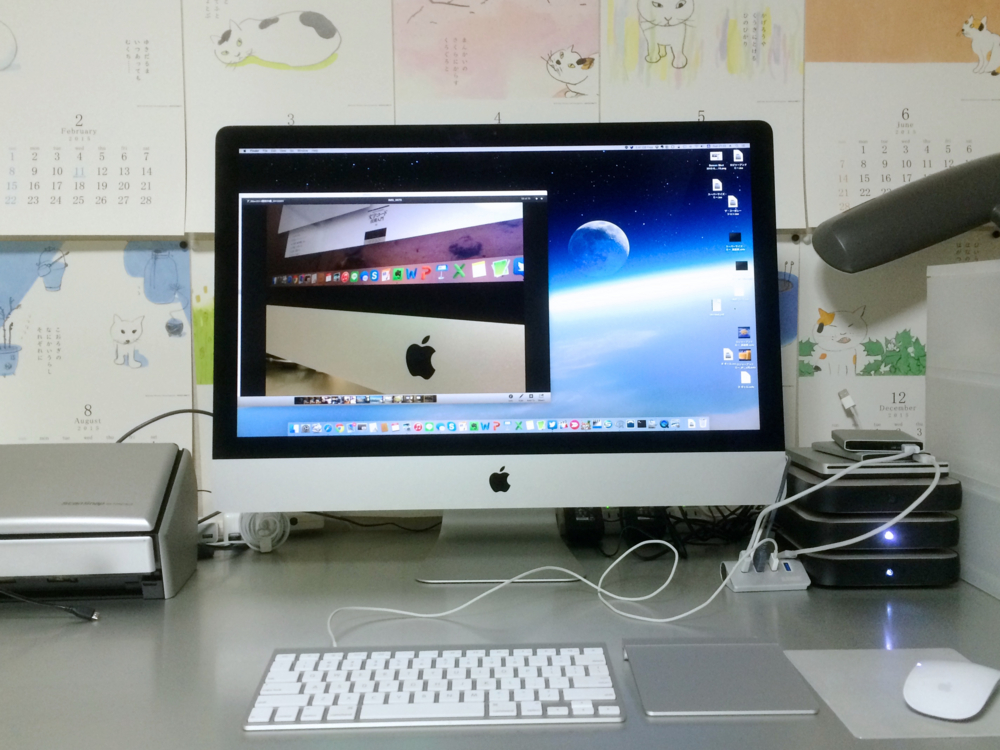
まず、iMacを置いたことによって、カレンダーが見えなくなってしまいました。
画面を間近でみると、アイコンがクソきれいですwww

なんかですね、YouTubeもすごく綺麗に見えます。
Retinaだから、720pとか1080pの動画が、拡大再生しなくてもそのまま生きてくる感じです。
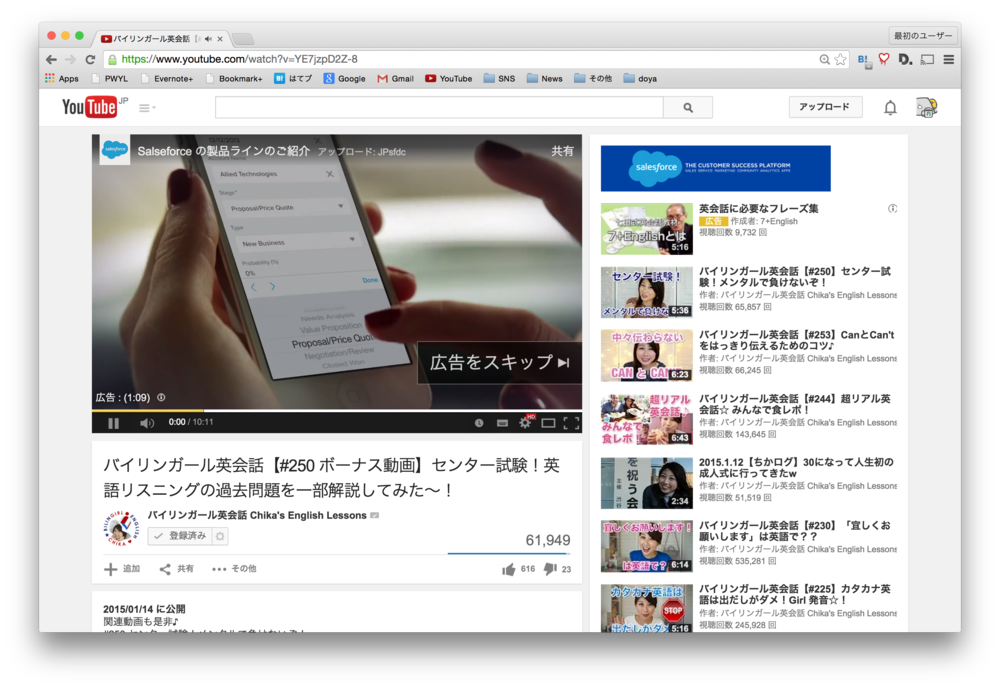
iPhotoを開くと、1個1個のサムネイル画像がとても鮮明で、なんかこういうの気持ちいいです。ほんと。
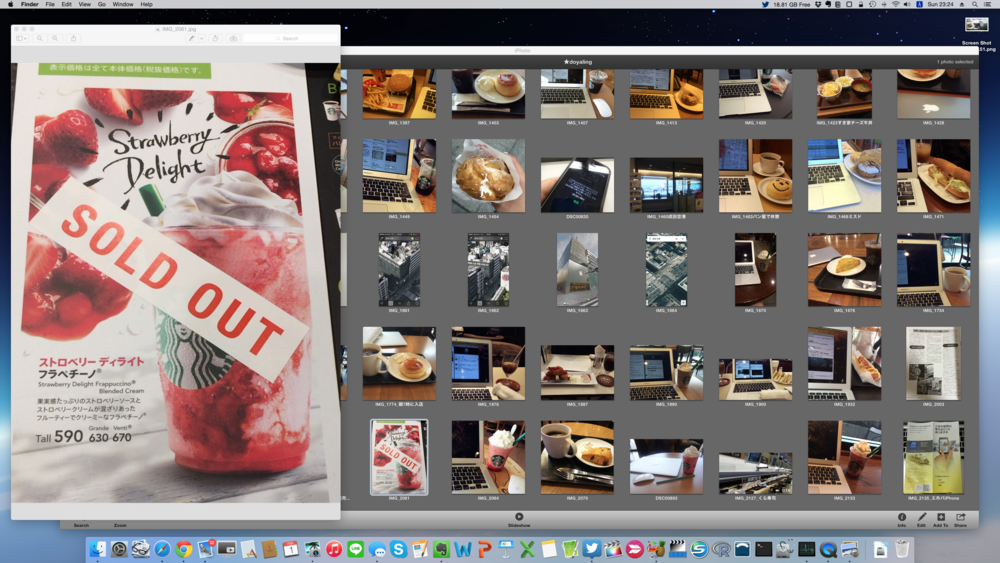
ディスプレイの解像度設定は「Best」ってのを選んでるんですが、これは2560*1440という解像度です。
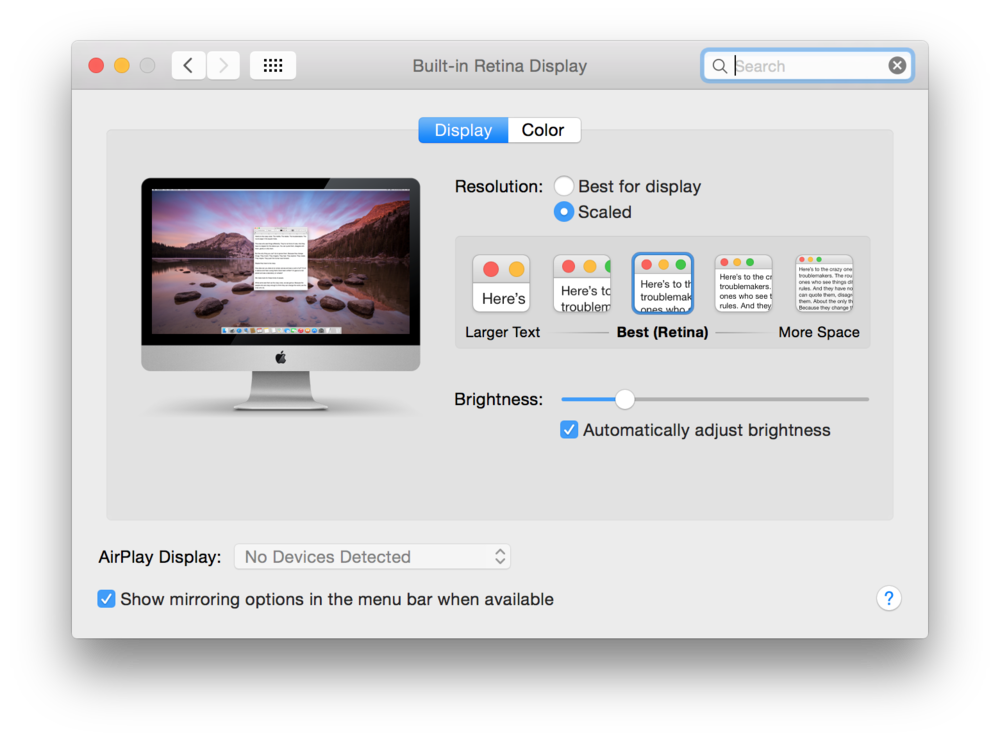
これはどのぐらいの大きさなのかというと、MacBook Pro with Retinaの13インチの横幅ピクセル数と同じぐらいで、従来型iMacの25%増しぐらい。
↓に写っている飛行機の映像がフルHDです。
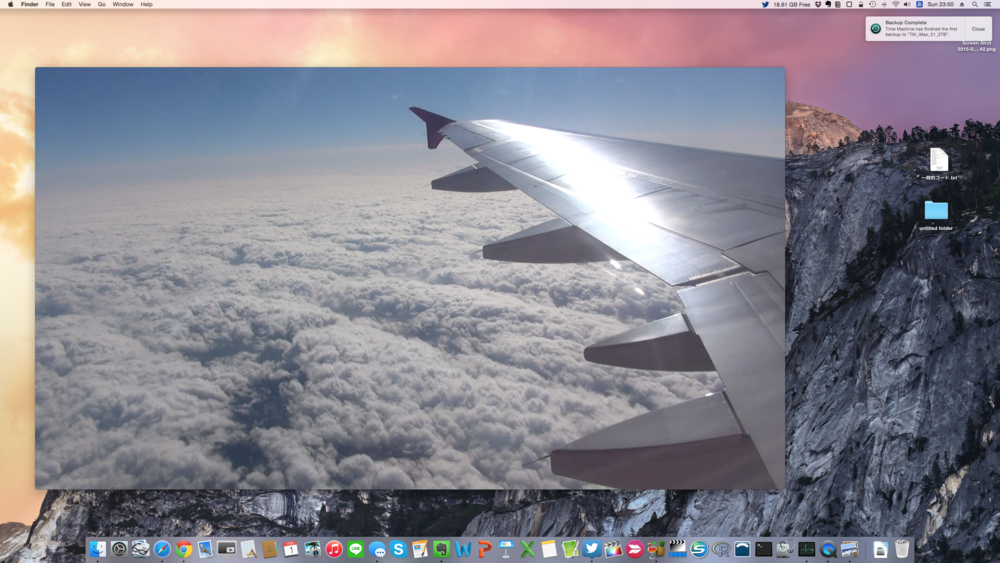
これは所詮、解像度を扱いやすい大きさに落として表示させてるわけで、5Kでもなんでもないです。でも全体的に、めちゃめちゃ綺麗に見えます。2560に落としてあると言っても、文字なんかはきれいにしてくれてるんですかね?
ここで、解像度設定を5Kにしてみましょう……。

これはwww
フルHDがこんなに小さくなるとは!!
スクリーンショットの画像ファイルが25MBぐらいになってしまい、大きすぎてアップできなかったので(クッソw)、縮小してから掲載しています。
しかし、たしかに5Kだということは分かりましたが、実用上どこまで必要なのかはイマイチわかりませんね。
右上の方に、何か通知のようなものが出ているのですが、もはや小さ過ぎて、何が起きているのかを知ることができません。
感想
私はRetinaディスプレイについて、届く前は「Retinaディスプレイである必要は全くないよね」とか思っておりました。
また、そもそも今回私がRetinaモデルを選んだのは、きれいな画面で見たかったからではなく、単にRetina版のほうがCPUの性能なども高いものを選べたからです。
しかしですね、使ってみると「あ、やっぱRetinaにしといてよかったwww」という感じです。全然違うわこれ。もはや印刷物のポスターなどを眺めている感覚です。
5Kモードにして見る必要はなく、普通のRetinaモードでちょうどいいですが。
処理性能については、これからいろいろ使ってみて確かめていきますが、iMacの中では最高スペックにしているので、当然サクサク動いています。
Handbreak
Handbreakで動画のエンコードやってみましたが、それなりに時間はかかるものの、さすがにけっこう早かったです。同じファイルをMBAとiMacで同時にエンコードしてみたら、MBAで4分44秒かかるファイルが、iMacだと1分32秒でした。
やはり負荷は大きいので、エンコの時に限ってはiMacのファンが盛大に回ります。
Evernote
Evernoteのアプリの動きは、このiMacでも少しもたついたままではあって「マジかよ……」と思いました。私のようにノート数が万単位になってくると、ソフトウェア側になんか問題があるんでしょうかね。
もちろん、MacBook Air上で使った感じよりはだいぶスムーズに動いて嬉しいです。
Final Cut Pro X
動画編集は、FCPXを少し動かしてみた感じではかなりサクサク行けますね。プレビューとか超スムーズだし、各種操作に対しても遅れずに反応が帰ってきます。これはかなり、スペックの恩恵を感じます。
本体をせっかく1TBのSSDにしたので、作業用のライブラリは本体側に置こうかと思います。外付けだと通信速度がボトルネックになるので。ただし編集終わったやつは、残しとくとさすがに容量を食うので、外付けHDDに入れます。外付けもThunderboltのやつにすれば、USB3.0より倍ぐらい速いらしいので外付けのまま編集していいかもしれませんが、まだUSB3.0より1.5倍ぐらい値段が高いので買ってないです。
その他
なぜかLINEのアプリは、ウィンドウを高速でドラッグするとカクカク遅れてついてくるような感じになります。前後のタイミングで他の重そうなアプリを高速でドラッグしてもそうはならないので、LINEのアプリがなんかおかしいようです。
Twitterの公式クライアントは、MacBoo Airだと結構うごきがカクカクして見づらかったのですが、iMacでは滑らかに動いていて良かったです。
あと1個気づいたんですが、本体スピーカーはあまりよくないですね。低音がけっこう出ていて良い面もあるのですが、iMac本体ボディの空洞内に微妙に反響しており、モワンモワンした音になっています。MBAのスピーカーの音の方がきれいかもしれません。
私は音質にこだわりはないので、べつにいいのですが、
とりあえずもう少し使って見ます。
iMac Retina 5Kディスプレイモデルを注文したwww
iMac Retina 5Kを注文
2週間ほどの検討を経て、iMac Retina 5Kモデルを注文しました!
iMac - Apple(日本)
(↑このページのデザイン面白いですね)
いま出荷待ちで、カスタマイズしてるので届くのは2月になるかもとのことです。
ディスプレイが5Kである必要性はぶっちゃけ全く感じないんですが、5KモデルのほうがCPUなども高いスペックを選べるようになっていたので、5Kにしときました(待ってればそのうち、従来モデルほうのラインナップも更新されると思うけど)。
従来モデルの場合、スペックが高い方を選択すると、
CPU:3.5GHzクアッドコアIntel Core i7(Turbo Boost使用時最大3.9GHz)
GPU:NVIDIA GeForce GTX 780M 4GB GDDR5
となるんですが、5Kモデルの方だと、
CPU:4.0GHzクアッドコアIntel Core i7(Turbo Boost使用時最大4.4GHz)
GPU:AMD Radeon R9 M295X 4GB GDDR5
になります。
GPUはメーカーも違うし、どっちがどう優れているかというのは知りませんが。
検討にあたっては、このへんの記事も読んでみました。
まぁデメリットっていうか、5Kである必要あんの?という意見もあることは把握しましたが、Twitterで5K使ってる人の話を聞いてもとくに問題はなさそうだったので、細かいことは考えずに「5KでスペックはMAX」にしてポチりました。メモリだけは、Amazonで買って自分で増設したほうが安いとTwitterで教えてもらったので、そうします。
しばらくMacBook Air1台で暮らしていた
昔、プライベートではブラウン管のiMacとWindowsのノートPC(ThinkpadやFMV)を併用しておりました。んでiMacが古くなってきた時に、買い換えるのではなく「ノート1台あれば十分だろ」と思ってSONYのVaio1台に集約することにしたんですよね。つまりMacを全く使っていない時期がありました。なんとなく「就職したらWindowsだろ!」という強迫観念もありましたし。
しかし使ってると、VistaだったせいもあってだんだんWindowsへの不満が募り、iPhoneとの連携の良さからもMacに戻そうと思って、2011年と2012年にMacBook Airを買いまして(メモリ4GBだと辛かったので、2011は知り合いに売って、2012に買い替えた)、それ以来Air1台だけで暮らしてきました。
会社の仕事は会社のPCでやるからいいのですが、プライベートでも論文書いたり学会に行ったり知り合いの出版を手伝ったりと色々あるので、Airでスペックが不十分だったらMacBook ProかiMacを買おうと思ったものの、2012年のスペックアップ後は何ら困ることがなくて、結果的にAir1台で4年間引っ張ってしまいました。
まぁ、学術論文のPDFを探して読んでるか、文章を書いてるか、簡単なコードを書いてデータ解析やってるかぐらいなので、なんだかんだでAirでいけてしまうんですよね。ちなみにCPUはデュアルコアのcore i7(2.0GHz)、メモリは8GBで、SSDは256GBです。
MacBook Airに限界を感じ始めた
しかし最近になって、
- Evernoteの動きにもたつきを感じるようになってきた
- データ解析・プログラミングのソフトも以前より少しもたつくようになってきた
- 自炊した数十MB・数百ページのPDF資料をみながら作業することが多くなり、ページめくるときに引っかかるのがウザい
- 動画(DLしたやつとか家にたまってるDVDとかカメラで撮ったやつとか)を毎日のようにエンコーディングするようになった
- 動画編集をガンガンやっていこうというモチベーションが湧いてきてしまった
という変化がありました。
Evernoteは生活と研究のインフラなので、動きが悪いとけっこう困ります。全ての反応が遅くなってる感じですね。特にテキストの入力は、数行程度なら問題無いですが数十行になってくると反応が悪くて書けたもんじゃないので、テキストエディタで書いてからコピペしています。ノートやタグの数がかなり多いので、ローカルのDBがけっこうしんどいことになってると思いますw
データ解析については、パソコンのスペック以外の原因もありそうなのですが、めんどくさくて調べてないです。
PreviewでのPDFの表示は、スペックが上がれば改善するものなのかどうかわかりませんが、とりあえず現状では見づらいというのは確かです。400ページぐらいある教科書の自炊ファイルを開いて見ながら作業したりするんですが、ページを送っていくときにカクカクします。
動画関係
動画編集については、案外、Airでもしっかり動いています。これは「Airって非力なんじゃないの?」っていうイメージ持ってる人には知ってほしいことで、13インチで特盛り(スペック最高)にしてれば、中途半端なスペックの(あるいは一昔前の)MacBook Proと同じぐらいにはなっていて、不可能ではないんですよね。
こんな薄いパソコンなのにここまで編集できるんだ、って感心します。実際、Final Cut Pro Xで動画編集してるのですが、切ってつなげてBGMと字幕をつける程度ならAirでふつうにいけちゃいますね。著名なYouTuberの方でも、サブで使ってるMacBook Airでも編集をしてる人がいました。
しかし快適とまでは言えないし、エフェクトをつけたり素材を重ねたりしていくとやはりカクカクしてきます。また、編集そのものはあまり問題ないんですが、書き出しとかトランスコードがとても遅いいし、Hanadbreak で動画をエンコードしたりするときもかなり時間がかかります。
トランスコードってのは、あまりよく分かってないんですが、FCPXに"Optimized Media"というのを作成する機能がありまして、これは動画素材をいったん非圧縮に近い形に変換することで、編集時に常時リアルタイムでデコードする必要をなくすみたいな感じのものだと思います。たぶん。(ちなみに、それによって編集がスムーズになるという理屈自体はなんとなく分かるけど、カメラから取り出したH.264で圧縮されたファイルをoptimized mediaにトランスコードすると、ファイルサイズは10倍ぐらいになるw)
私は別にどこかに公開する目的で凝った動画を作成するということはないんですが、これから実家にあるアナログのビデオテープ(ビデオカメラで撮ったやつが80年代からたまってる)なんかも全部デジタル化して、編集して見やすくしようと思っております。本数がそれなりにあるので、サクサク動いてくれないと困るなと。
また最近は、どこかに遊びに行った時にこれまでスマホとかで写真を撮っていたのをやめにしてなるべくビデオを撮るようにしています。凝った編集は全くしないのですが、ビデオカメラで撮ったデータを帰宅後すぐにパパっと切り貼りして、最低限の字幕とかをつけ、圧縮し、vimeoとかにアップしてみんなに共有……というのを短時間でやろうとすると、Macがある程度パワフルであってもらわないと困ります。
MacBook Proはもう少ししてから買う
じつはMacBook Proを買うという計画も別途ありまして、先ほど書いたようにEvernoteとかデータ解析がもたつくとドヤリング時の作業に差し支えるので、13インチのMacBook Pro Retinaを買おうと思っています。
しかし、iMacと同時に買うのはさすがに衝動買いみたいな感じがするので、もう少し様子を見ます。
というかそもそも、15インチならCPUはクアッドコアなのに13インチではデュアルコアしか選べないとか、そういうところも気になってしまっていて、MacBook Proについてはまだ購入の踏ん切りがつかないですね。13インチのスペックがもう少し上がったタイミングで買いたいと思います。
ドヤリング等の用途では、現状のAirでも、まだ致命的なレベルで困っているわけではないし。
40万は高い。しかし……
今回注文した内容だと、消費税込抜きで40万円弱の価格になっております。一応、学生の身分でもあるので、2万円引きにはなりました。

「パソコンに40万て!!」と自分でも思いましたが、4〜5年は使えるんじゃないかと思っているのと、上記のような作業の時間短縮を考えたら、あまり「無駄」という気はしなかったですね。テレビ買わない、オーディオ買わない、洋服もあまり買わないという人間なので、パソコンにこれぐらいはかけてもいいんじゃないかなと。というかMacに地デジチューナーをつないでテレビも兼ねるわけですが。
また、40万円の支出を正当化する別のロジックも考えました。
家にiMacがあると、これまでのようにスタバでドヤリングする頻度は減ると思われます。私は1週間に5回ぐらいスタバに行ってると思うのですが、仮に2回減るとすると、1年間で100回分の削減になります。1回平均400円ぐらい払ってるとすれば、iMacを4年間使った場合、トータルで16万円の節約になります。
つまり、私が買ったiMacは実質的にはMacBook Proと同じぐらいの値段ということになるわけであり、とても合理的な買い物であると考えられます。
私がよくいくスタバのいくつかは、テーブルにコンセントが用意してあって自由に使用可能なので、iMacを持ち込みたくなる可能性もあり、その場合この節約ロジックが崩れてしまいます。しかしiMacは重いと思うので、そんな頻繁にはやらないでしょう。(iMacを持ち運ぶためのバッグもあるらしい。)
というわけで到着するのを楽しみに待っています。
iMacと関係ないですが、クリスマスにスタバから送られてきた無料チケットを紛失してしまい、とても凹んでいます。
MacBookによく似合うが端子が陥没しやすい外付けHDD
私はMacBook Air用の外付けHDDとして、Freecomという会社の「Mg」ってやつをずっと使っています。
http://www.freecom.co.jp/products/MD-mg.html
http://www.freecom.co.jp/products/MD-mg.html
これは大変気に入ってまして、持ち歩き用、バックアップ用などいくつかを使い分けています。
デザインはかっこいいし、スッキリしていて持ち運びしやすいし、1TBのモデルもあって容量は十分だし、値段もそんなに高くないです。MacBook用のモバイルHDDとしてはやはり最高なんじゃないでしょうか。
ちなみにMgシリーズ以外に据え置きのHDDも1個持っています。
Macに合う外付けHDDとしてはLacieのやつも有名で、ポルシェのデザインチームがデザインしたとかいうやつを私も昔2つ買ったんですが、確かにデザインはかっこいいものの、1個はすぐ壊れてしまい、もう1個も(デザインにこだわり過ぎのせいか)持ち歩くには重かったので、結局使わなくなりました。すでにLacieの外付けHDDは生産終了してるものも多いみたいですね。売れなかったんでしょうか。
ところで、FreecomのMgシリーズには1つ難点があって、USBケーブルを挿すHDD側(メス側)の端子が陥没しやすい構造になっております。端子はこういう形のやつです。
HDD本体側の穴のところは、内部でのボディへの接着が甘いようで、ケーブルの抜き差しを繰り返しているうちに奥の方に引っ込んでしまい、ケーブルが挿せない状態になるときがあります。
今日、友人がその症状に陥ったらしく、あとで自分でHDDを解体してデータを取り出すと言っていました。
私も1台、陥没してしまったものがあるのですが、うまくやるとコネクタを挿せないわけでもなかったので、なんとか接続して中身を全部別のHDDにコピーし、陥没したやつは引退させました。陥没したやつの画像は↓のとおりです。
Amazonのレビューでも、この現象についての言及はいくつかありましたので、設計上の欠陥であると言っていいと思います。
本体USBの差込み口がポロッと外れて本体の中に入ってしまいます。HDのデータを取り出そうと分解してみますと、基盤に溶接されていたものが根本から外れていました。USBの差込み口は基盤に2ヶ所ハンダ付けされているだけで、それ以外に躯体に固定されていない、何度も抜き差しする差込み口にしては心もとない設計でした。同じものを数個持っているので確認すると、他のHDも多少グラついていました。今はいつ壊れるか分からないので慎重に使用しています。
↓こちらの方は、陥没してしまったもののデータを何とか抜けないかと販売店に頼んだが断られ、自分で分解して救出したという経緯を詳しく書かれています。
おすすめしますが、要注意!です。同好の士に向けて、長文失礼いたします。
購入して4ヶ月程経ったある日、いつものようにUSBケーブルを差し込んだところ、突然USBの差し口が外れて筐体の中に陥没してしまいました。
(中略)
もし、私と同じような事態に合われた方の為に、筐体の開き方を記しておきます。
1、黒のフロントベゼル部分と筐体の隙間にカッターなどの工具を入れ、ベゼルをベリっとはがします。ベゼルは厚さ1mmほどで、シールのように筐体に接着されているだけです。
2、ベゼルをはがすと、二本のプラスネジが露出します。この二本を外します。
3、筐体側面の細い隙間にカッターなどをねじ込みながら、徐々に全体をこじ開けます。最後はバリッという音がして、接着が外れ、ご本尊がやっと拝めます。
ただ、私の場合は1回上記のようなことがあってから、コネクタを抜き差ししないようにして、毎日持ち歩いてはいるのですが乱暴には扱わないように気をつけており(というか乱暴に扱わないほうがいいのは当たり前ですが)、今はとくに問題は発生していません。
あと、なんだかんだで使いやすいしデザインも気に入っているので、特に他の製品を買おうという気が起きません。それだけに、この陥没問題だけは抜本的に解決してもらいたいですね。







